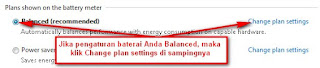Meremote Komputer Melalui Poncell dengan Bluetooth
Posted on 15/08/2010 by dunkom
Mobilewitch Bluetooth Remote Control
adalah program gratis yang dapat digunakan untuk mengontrol komputer
Anda dari jarak jauh. Tujuan utama dari software ini adalah untuk
mengubah ponsel Anda menjadi sebuah PC yang universal remote control.
Aplikasi ini cocok untuk bisnis maupun
untuk kesenangan Anda sendiri. Sekarang Anda dapat mengontrol dengan
mudah remote presentasi PowerPoint, Mouse Cursor atau hanya
mengeksplorasi isi dari komputer Anda langsung dari ponsel Anda.
Fitur Nada akan tersedia setelah
menginstal perangkat lunak. Anda akan dapat mengubah trek dan video yang
diputar pada Media Player atau Winamp, telusuri artis, album atau
menyesuaikan volume. Aplikasi ini juga akan memberikan Anda akses jarak
jauh ke program-program seperti Windows Explorer, Internet Explorer atau
Firefox. Pada saat yang sama Anda akan dapat Jalankan perintah pada
komputer Anda atau mengirim pesan teks ke desktop Anda.
Program ini terdiri dari dua bagian –
klien dan server (baik yang ditulis di Java). Yang pertama J2ME diinstal
ke ponsel dengan kemampuan Bluetooth sedangkan yang kedua diinstall di
komputer yang ingin Anda remote kontrol.
 Jadi,
semua yang Anda butuhkan untuk menjalankan perangkat lunak ini adalah
sebuah ponsel dengan dukungan ™ Bluetooth dan dongle Bluetooth yang
diinstal pada komputer Anda.
Jadi,
semua yang Anda butuhkan untuk menjalankan perangkat lunak ini adalah
sebuah ponsel dengan dukungan ™ Bluetooth dan dongle Bluetooth yang
diinstal pada komputer Anda.
Untuk mulai menggunakan Bluetooth Remote
Control Mobilewitch Anda harus terlebih dahulu men-download dan
menginstal keduanya Mobile Aplikasi dan PC Server. Dalam hal ponsel
Nokia, Nokia PC Suite akan secara otomatis recongnize dan promt ke
ponsel Anda untuk menginstal aplikasi pada ponsel Anda.
Setelah instalasi selesai, silakan gunakan langkah-langkah berikut:Langkah 1
Jalankan aplikasi PC Server pertama
Langkah 2
Jalankan Aplikasi Mobile. Pada ponsel
Nokia shortcut terletak di Menu / Applications / Collection. Telepon
secara otomatis akan mulai mencari perangkat yang aktif.
Setelah kedua perangkat tersambung Anda akan abble untuk akses yang Mobilewitch Bluetooth Remote Control Menu dari telepon Anda.
Dari menu ini Anda akan dapat mengontrol
kursor mouse, keyboard dan program-program yang diinstall pada komputer
Anda: Windows Explorer, Firefox, Window Media Player, Internet Explorer,
Winamp dan Powepoint. Perlu diketahui bahwa setiap aplikasi yang ingin
Anda kontrol pertama harus dimulai dari komputer dan harus Selalu tampil
pada desktop Anda.
Nama File : mobile-witch-remote-control-free.exeFile Size : 3,5 Mb
Download